Vous ne prenez pas peut-être la peine d'enregistrer les appels FaceTime lorsque vous interviewez quelqu'un, ou ne pensez peut-être pas non plus à avoir une rencontre importante parce que vous pensez que ça serait difficile. En fait, il est très facile d'enregistrer les appels vidéo et audio FaceTime sur iPhone et Mac par les méthodes suivantes.
Enregistrer les appels FaceTime sur iPhone
FonePaw ScreenMo est un bon choix pour faire une recopie et un enregistrement de l'écran d’iPhone sur votre ordinateur. Ayant originairement l'aide d’AirPlay dans les produits iOS, il enregistre les appels FaceTime sur iPhone 6s/6s Plus/7/7 Plus/8/8 Plus/X (iOS 11 a un enregistreur d'écran intégré) sans utiliser de fil ou d'autres aides, ainsi la commodité a été largement améliorée. En outre, la recopie de l’écran et l'enregistrement HD sont aujourd’hui très appréciés par de nombreux utilisateurs. Voyons comment FonePaw ScreenMo (opens new window) enregistre les appels FaceTime sur iPhone juste en quelques clics.
Étape 1. Préparez votre appel FaceTime sur votre iPhone et ouvrez l'enregistreur sur votre ordinateur. Il est à noter qu’iPhone et l'ordinateur doivent être connectés sur le même Wi-Fi.
Étape 2. Glissez vers le haut pour ouvrir le Centre Contrôle sur votre téléphone, appuyez sur Recopie de l’écran et connectez-le avec FonePaw ScreenMo (opens new window).
Étape 3. Une fois la connexion établie, l'écran de votre iPhone sera correctement installé sur l'ordinateur. Cliquez sur le bouton rouge pour commencer l'enregistrement de l'appel vidéo et cliquez sur le microphone à côté du bouton pour enregistrer les sons. Commencez maintenant votre appel !

Étape 4. Cliquez à nouveau sur le bouton pour arrêter l'enregistrement et exporter la vidéo. Vous pouvez définir le réglage de la vidéo et choisir où l'enregistrer dans la nouvelle fenêtre contextuelle.
L'enregistreur FonePaw peut également enregistrer des appels FaceTime sur Mac. Si vous souhaitez afficher un appel FaceTime sur un écran plus grand du PC Windows ou du projecteur et enregistrer l'appel vidéo, l'enregistreur peut vous donner un coup de main.
- Placez votre Mac et votre PC sur le même réseau Wi-Fi et exécutez l'enregistreur sur votre PC Win.
- Préparez l’appel FaceTime appel sur votre Mac. Cliquez sur le bouton de type moniteur dans le coin supérieur droit de la barre de menu pour afficher l'écran Mac sur le PC Windows.
- L'écran Mac sera sur l'écran de votre PC. Maintenant, commencez à enregistrer votre appel FaceTime sur Mac.
Enregistrez les appels FaceTime sur Mac avec QuickTime
La dernière partie donne la solution pour enregistrer un appel FaceTime sur Mac avec un autre ordinateur, mais la plupart d'entre vous peut espérer enregistrer l'appel sur le même MacBook ou iMac. Le logiciel intégré de Mac, QuickTime, peut être rapide pour réaliser l'enregistrement.
Étape 1. Ouvrez FaceTime sur MacBook ou iMac, avec QuickTime.
Étape 2. Tapez Fichier et le nouvel Screen Recording de QuickTime. Il y aura ensuite une nouvelle fenêtre, avec un bouton flèche vers le bas avec un bouton d'enregistrement rouge. Cliquez sur la flèche vers le bas et choisissez le type de microphone.
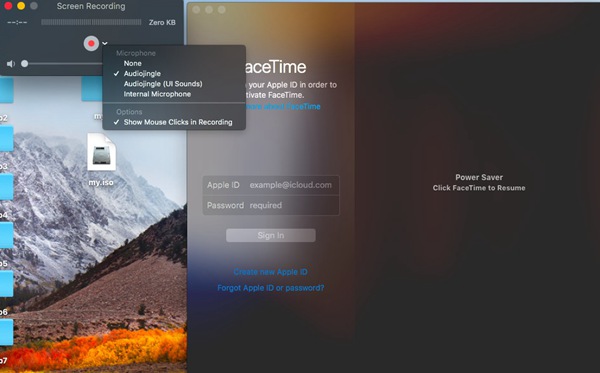
Étape 3. Cliquez sur le bouton rouge pour commencer l'enregistrement de l'appel vidéo, et cliquez n'importe où pour enregistrer l'écran entier, ou faites glisser pour enregistrer une partie de l'écran.

Étape 4. Cliquez sur le bouton dans la barre de menu pour arrêter l'enregistrement.
Étape 5. La fenêtre pour lire la vidéo FaceTime apparaîtra par la suite. Consultez-le, puis enregistrez-le en fermant la fenêtre.
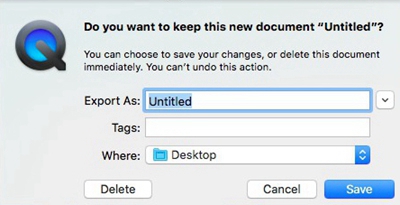
Si vous avez appréciez cet article, veuillez cliquer sur J’aime.
- Articles populaires
- Solutions pour récupérer les fichiers disparus après la mise à jour Windows 10
- [3 Solutions] Comment activer un iPhone désactivé ?
- Impossible d'importer des photos iPhone vers un PC (Windows 10/8/7)
- Comment capturer l'écran sur un ordinateur portable HP (Windows 7/8/10)
- 3 Méthodes pour capturer l'écran avec son interne sur Mac


















